1 Проблемы
Обзор
В разделе Мониторинг → Проблемы вы можете увидеть, какие проблемы сейчас у вас имеются. Проблемами называются те триггеры, которые находятся в состоянии "Проблема".
По умолчанию все новые проблемы классифицируются как причинные проблемы. Для определенных проблем можно вручную изменить эту классификацию на симптомную проблему причинной проблемы. Более подробную информацию можно найти в разделе причинные и симптомные события.
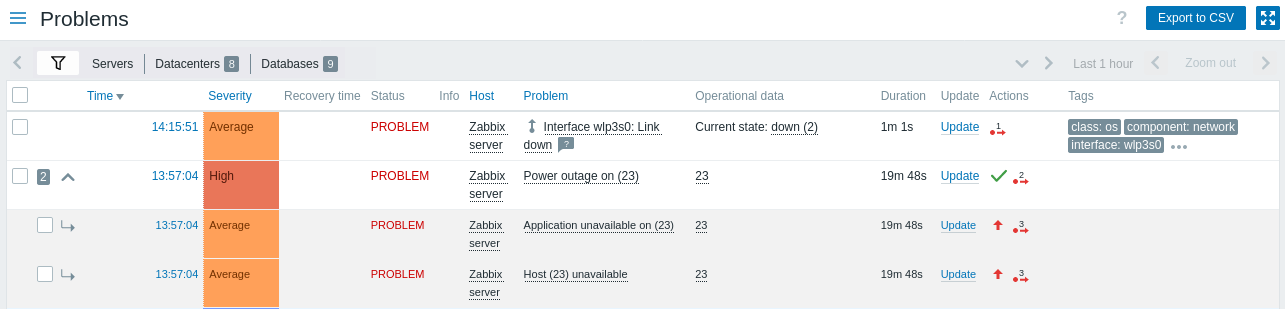
| Колонка | Описание |
|---|---|
| Окошко метки | Отображаются окошки меток для выбора проблем. Иконки рядом с окошками меток означают следующее: |
| Время | Время возникновения проблемы. |
| Важность | Важность проблемы. Важность проблемы изначально основывается на важности триггера, сработавшего при возникновении проблемы, однако, после того как событие произошло, важность проблемы можно обновить, используя экран Обновление проблемы. Цвет фона в течение времени существования проблемы соответствует важности проблемы. |
| Время восстановления | Время решения проблемы. |
| Состояние | Состояние проблемы: Проблема - нерешенная проблема Решено - недавно решенная проблема. Вы можете скрыть недавно решенные проблемы при помощи фильтра. Новые и недавно решенные проблемы мигают в течение 2 минут. Решенные проблемы в целом отображаются в течение 5 минут. Оба этих значения настраиваются в разделе Администрирование → Общие → Опции отображения триггеров. |
| Инфо | Зеленая информационная иконка, если проблема закрыта глобальной корреляцией или вручную при обновлении проблемы. При наведении курсора мыши на иконку будут доступны более детальные сведения: Следующая иконка появляется, если отображаются подавленные проблемы (смотрите опцию Отображение подавленных проблем в фильтре). При наведении курсора мыши на иконку будут доступны более детальные сведения: 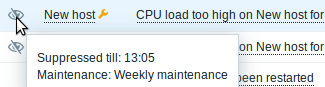 |
| Узел сети | Узел сети с проблемой. При нажатии на имени узла сети появляется меню узла сети. |
| Проблема | Имя проблемы. Имя проблемы формируется на основе имени триггера, сработавшего при возникновении проблемы. Макросы в имени триггера раскрываются при возникновении проблемы, и раскрытые значения больше не обновляются. Учтите, что можно добавить имя проблемы с оперативными данными, и тогда будут отображаться несколько последних значений элемента данных. При нажатии на имени проблемы откроется меню события. При наведении курсора на иконку |
| Оперативные данные | Оперативные данные содержат последние значения элемента данных. Оперативные данные могут сочетать текст и макросы значений элемента данных, если они настроены на уровне триггера. Если на уровне триггера не настроены оперативные данные, отображаются последние значения всех элементов данных из выражения. Эта колонка отображается, только если в фильтре для Оперативные данные выбрано Раздельно. |
| Длительность | Длительность проблемы. Смотрите также: отрицательная длительность проблемы |
| Обновить | По нажатию на ссылку Обновить можно перейти к экрану обновления проблемы, где с проблемой можно выполнить различные действия, включая комментирование и подтверждение проблемы. |
| Действия | История действий над проблемой в виде символических иконок: При наведении курсора мыши на иконки отобразится всплывающее окно с детальной информацией о действиях. Смотрите просмотр деталей для пояснений об иконках во всплывающем меню по предпринятым действиям. |
| Теги | Теги (если имеются). Дополнительно могут отображаться теги из внешних систем задач (см. опцию Обработка тегов при настройке вебхуков). |
Оперативные данные проблем
Для текущих проблем есть возможность отображения оперативных данных, т.е. последних значений элементов данных вместо значений на момент возникновения проблемы.
Отображение оперативных данных можно настроить в фильтре Мониторинг → Проблемы или в настройках соответствующего виджета, выбрав один из трех вариантов:
- Нет - не показывать оперативные данные
- Раздельно - показывать оперативные данные в отдельной колонке

- С именем проблемы - оперативные данные будут указаны в скобках после имени проблемы. Оперативные данные будут добавлены к имени проблемы, только если в настройках триггера заполнено поле Оперативные данные.

Содержание оперативных данных можно задать в настройках каждого триггера в поле Оперативные данные. В этом поле допускается произвольная строка с макросами, прежде всего с макросом {ITEM.LASTVALUE<1-9>}.
Макрос {ITEM.LASTVALUE<1-9>} в этом поле всегда будет раскрываться в последние значения элементов данных из выражения триггера. Макрос {ITEM.VALUE<1-9>} в этом поле будет раскрываться в значения элементов данных на момент изменения состояния триггера (т.е. при изменении на состояние проблемы, на состояние OK, при закрытии вручную пользователем или при закрытии вследствие корреляции).
Отрицательная длительность проблемы
В некоторых распространенных ситуациях проблема может иметь отрицательную длительность, т.е. время решения проблемы наступает раньше времени возникновения проблемы, например:
- Если какой-либо узел сети наблюдается прокси и происходит сетевая ошибка, которая приводит к тому, что данные от прокси не поступают некоторое время, тогда триггер nodata(/host/key) сработает на стороне сервера. Когда соединение восстановится, сервер получит данные по элементу данных от прокси, у этих данных будет время из прошлого. Тогда проблема nodata(/host/key) будет решена и у нее будет отрицательная длительность проблемы;
- Когда данные элемента данных, которые решают событие проблемы, поступили от Zabbix sender и содержат штамп времени более старый, чем время создания проблемы, в этом случае также отобразится отрицательная длительность проблемы.
Отрицательная длительность проблемы никак не влияет на вычисление SLA или Отчет о доступности по конкретному триггеру; также из-за этого не уменьшается и не увеличивается время проблемы.
Опции массового редактирования
Кнопки ниже списка предлагают некоторые опции массового редактирования:
- Массовое обновление - обновление выбранных проблем с переходом к экрану обновления проблемы
Для использования этой опции отметьте соответствующие проблемы и затем нажмите на кнопку Массовое обновление.
Кнопки
Кнопка справа предоставляет следующую возможность:
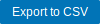 |
Экспорт содержимого всех страниц в файл CSV. |
Кнопки режима просмотра одинаковы для всех разделов, их описание приведено на странице Мониторинг.
Использование фильтра
Вы можете использовать фильтр, чтобы отображались только те проблемы, которые вас интересуют. Для большей эффективности при поиске используются нераскрытые макросы.
Фильтр расположен над таблицой. Желаемые комбинации настроек фильтра можно сохранять как вкладки и затем применять, выбрав соответствующую вкладку с настройками фильтра.
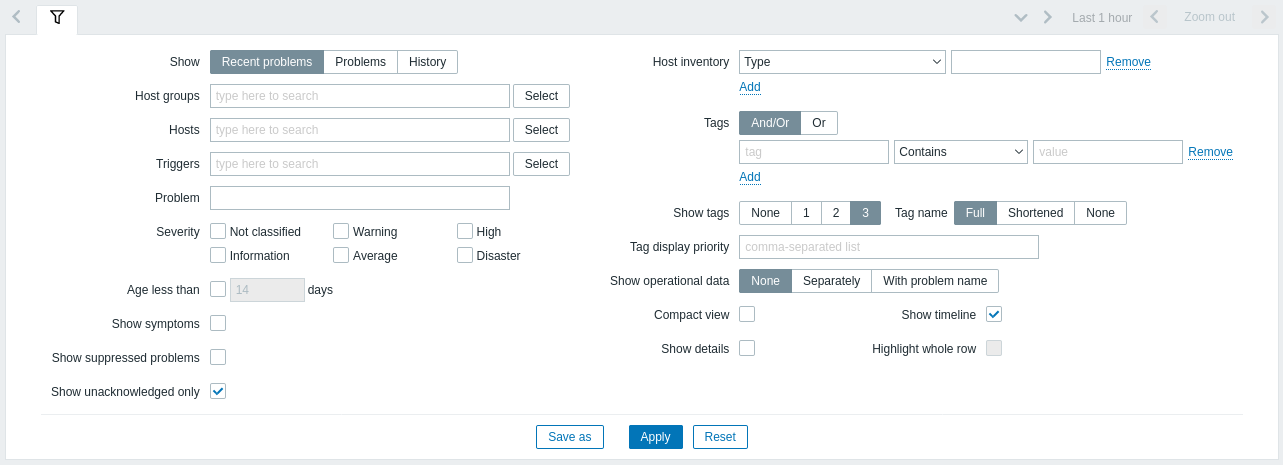
| Параметр | Описание |
|---|---|
| Показать | Фильтр по состоянию проблем: Недавние проблемы - нерешенные и недавно решенные проблемы (по умолчанию) Проблемы - нерешенные проблемы История - история всех событий |
| Группы узлов сети | Фильтр по одной или нескольким группам узлов сети. Если указать родительскую группу узлов сети, это подразумевает, что будут выбраны все вложенные группы узлов сети. |
| Узлы сети | Фильтр по одному или нескольким узлам сети. |
| Триггеры | Фильтр по одному или нескольким триггерам. |
| Проблема | Фильтр по имени проблемы. |
| Важность | Фильтр по важности триггеров (проблем). |
| Давность менее | Фильтр по давности проблемы. |
| Симптомы | Отметьте, чтобы проблемы, классифицированные как симптомные, отображались отдельной строкой. |
| Отображение подавленных проблем | Отметьте, чтобы отображались проблемы, которые в противном случае были бы подавлены (не показаны) по причине обслуживания узлов сети или подавления отдельной проблемы. |
| Только неподтвержденные | Отметьте, чтобы отображались только неподтвержденные проблемы. |
| Инвентарные данные узла сети | Фильтр по типу инвентарных данных и значению. |
| Теги | Фильтр по имени и значению тега события. Можно включить или исключить конкретные теги и значения тегов. Можно задать несколько условий. Для совпадений по имени тега всегда учитывается регистр. Для каждого условия можно использовать следующие операторы: Существует - включать указанные имена тегов Равно - включать указанные имена и значения тегов (с учетом регистра) Содержит - включать указанные имена тегов, у которых значения тегов содержат заданную строку (совпадение по части строки, без учета регистра) Не существует - исключать указанные имена тегов Не равно - исключать указанные имена и значения тегов (с учетом регистра) Не содержит - исключать указанные имена тегов, у которых значения тегов содержат заданную строку (совпадение по части строки, без учета регистра) Имеется два типа вычислений для нескольких условий: И/Или - все условия должны совпадать, условия у которых имеется одинаковое имя тега будут сгруппированы по условию Или Или - достаточно совпадения одного условия При фильтрации теги, указанные здесь, будут первыми отображены с проблемой, если только не переопределены списком Приоритет отображения тегов (см. ниже). |
| Отображать теги | Выбор количества отображаемых тегов: Нет - колонка Теги отсутствует в Мониторинг → Проблемы 1- колонка Теги содержит один тег 2- колонка Теги содержит два тега 3- колонка Теги содержит три тега Чтобы увидеть все теги по проблеме, наведите курсор мыши на иконку с тремя точками. |
| Имя тега | Выберите режим отображения имени тега: Полный - имена тегов и их значения отображаются полностью Сокращённое - имена тегов сокращены до 3 символов; значения тегов отображаются полностью Нет - отображаются только значения тегов, без имён |
| Приоритет отображения тегов | Введите приоритет отображения тегов для проблемы, в виде разделённого запятыми списка тегов (например: Сервисы,Приложения,Приложение). Необходимо использовать только имена тегов, не значения. Теги из этого списка всегда отображаются первыми, переопределяя естественную сортировку по алфавиту. |
| Оперативные данные | Выберите режим отображения оперативных данных: Нет - не отображать оперативные данные Раздельно - отображать оперативные данные в отдельной колонке С именем проблемы - показывать оперативные данные в скобках после имени проблемы |
| Компактный вид | Активация компактного вида. |
| Подробная информация | Отметьте, чтобы по проблемам отображались выражения триггеров, на основании которых определяется проблема. Деактивировано, если выбран Компактный вид. |
| Шкала времени | Отметьте, чтобы отображались визуальный выбор времени и группировка. Деактивировано, если выбран Компактный вид. |
| Подсвечивать всю строку | Отметьте, чтобы по нерешенным проблемам подсвечивалась вся строка. Для подсветки используется цвет важности проблемы. Активно, только если выбран Компактный вид в стандартных синей и темной темах. Подсвечивать всю строку недоступен в высококонтрастных темах. |
Вкладки с настройками фильтра
Часто используемые наборы параметров фильтра можно сохранять как вкладки.
Чтобы сохранить новый набор параметров фильтра, откройте главную вкладку и выберите настройки фильтра, а затем нажмите Сохранить как. В открывшемся окне задайте Свойства фильтра.
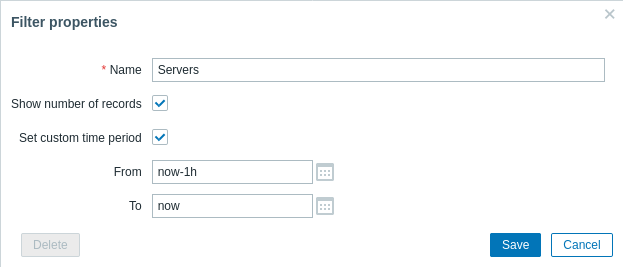
| Параметр | Описание |
|---|---|
| Имя | Имя фильтра для отображения в списке вкладок. |
| Отображение количества записей | Отметьте, если хотите, чтобы рядом с именем вкладки отображалось количество проблем. |
| Пользовательский период времени | Отметьте, чтобы задать конкретный используемый по умолчанию период времени для этого набора настроек. В этом случае поменять период времени, используемый для этой вкладки, можно будет только путем обновления настроек фильтра. Для вкладок без заданного пользовательского периода времени временной интервал можно поменять с помощью селектора периода времени в правом верхнем углу (текст соответствующей кнопки зависит от выбранного временного интервала: Эта неделя, Последние 30 минут, Вчера и т.д.). Эта опция доступна только для фильтров в разделе Мониторинг→Проблемы. |
| От/До | Начало и конец периода времени с использованием абсолютного (Y-m-d H:i:s) или относительного (now-1d) синтаксиса времени. Доступно, если отмечено Пользовательский период времени. |
После сохранения фильтр будет добавлен как вкладка с именем и сразу активирован.
Для редактирования свойств существующего фильтра нажмите иконку настроек рядом с именем активной вкладки.
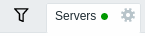
Примечания:
- Чтобы скрыть область фильтра, кликните по имени текущей вкладки. Еще раз кликните по имени активной вкладки, чтобы снова открыть область фильтра.
- Поддерживается навигация при помощи клавиатуры: используйте стрелки для переключения между вкладками, нажмите Ввод, чтобы открыть выбранную вкладку.
- Кнопки вправо/влево над фильтром можно использовать для переключения между сохраненными фильтрами. В то время как по нажатию кнопки со стрелкой вниз откроется выпадающий список всех сохраненных фильтров, и вы сможете выбрать необходимый.
- Вкладки с настройками фильтров можно менять местами, перетаскивая их с помощью мыши.
- Если поменять настройки сохраненного фильтра (и не сохранять эти изменения), рядом с именем фильтра будет отображена зеленая точка. Чтобы сохранить измененные настройки фильтра, нажмите кнопку Обновить, которая будет отображаться вместо кнопки Сохранить как.
- Текущие настройки фильтра запоминаются в профиле пользователя. Когда пользователь снова открывает страницу, настройки фильтра остаются такими же.
Настройки фильтра можно передать, скопировав и отправив URL активного фильтра. Открыв этот URL, другие пользователи смогут сохранить этот набор параметров как постоянный фильтр в своей учетной записи Zabbix.
См. также: Параметры страницы.
Кнопки фильтра
 |
Применить выбранные критерии фильтра (без сохранения). |
 |
Сбросить текущие настройки фильтра и вернуться к сохраненным параметрам текущей вкладки. В главной вкладке при нажатии этой кнопки все поля фильтра вернутся к состоянию по умолчанию. |
 |
Сохранить текущие параметры фильтра в новой вкладке. Доступно только в главной вкладке. |
 |
Изменить параметры вкладки на заданные в текущий момент. Недоступно в главной вкладке. |
Просмотр деталей
Время начала проблемы и восстановления в Мониторинг → Проблемы является ссылкой, перейдя по которой можно увидеть более подробную информацию по событию.
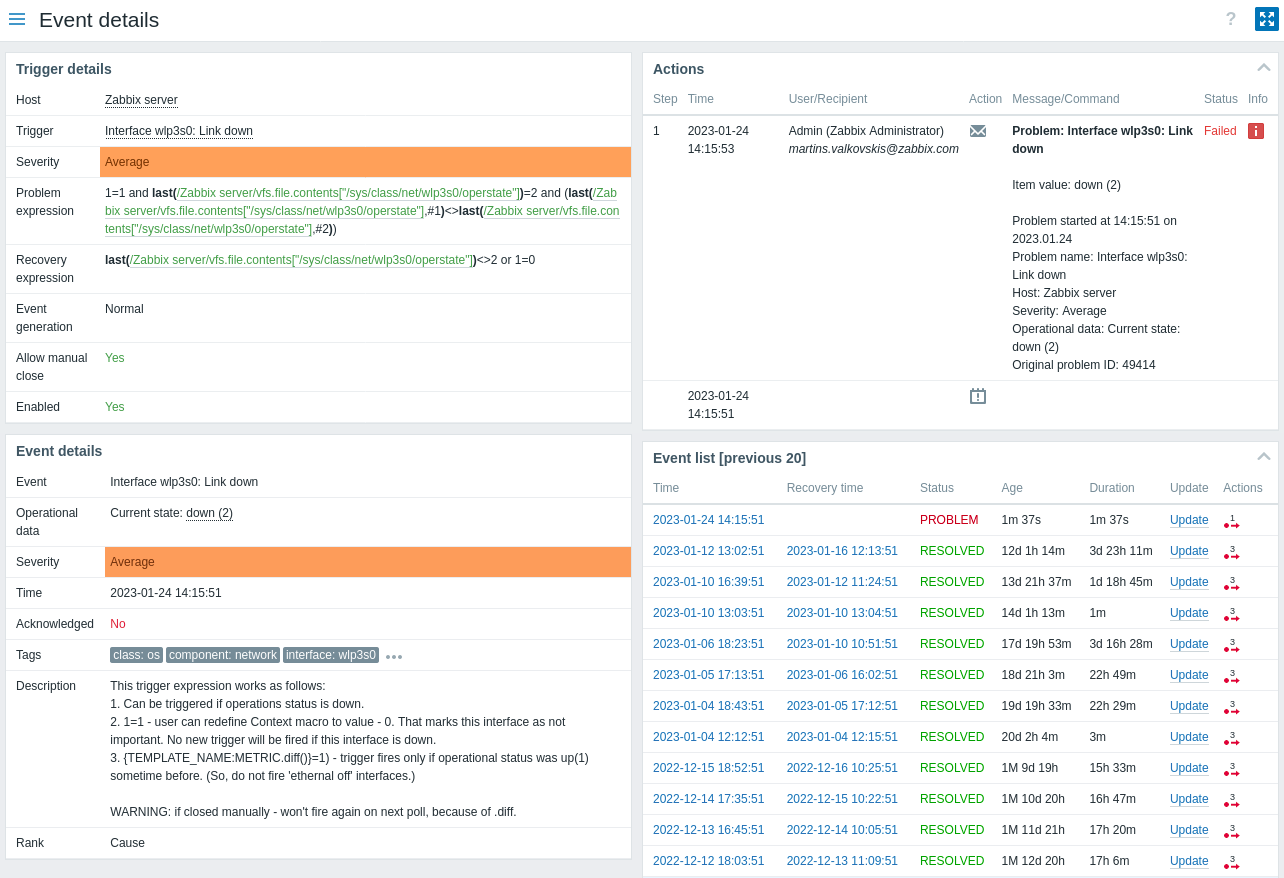
Обратите внимание на то, что важность проблемы может отличаться для триггера и события проблемы, если она была обновлена для события проблемы при помощи экрана Обновление проблемы.
В списке действий иконки обозначают следующее:
 - создано событие проблемы
- создано событие проблемы - отправлено сообщение
- отправлено сообщение - событие проблемы подтверждено
- событие проблемы подтверждено - событие проблемы не подтверждено
- событие проблемы не подтверждено - добавлен комментарий
- добавлен комментарий - важность проблемы была увеличена (напр., Информация → Предупреждение)
- важность проблемы была увеличена (напр., Информация → Предупреждение) - важность проблемы была уменьшена (напр., Предупреждение → Информация)
- важность проблемы была уменьшена (напр., Предупреждение → Информация) - важность проблемы была изменена, но затем вернулась к изначальному уровню (напр., Предупреждение → Информация → Предупреждение)
- важность проблемы была изменена, но затем вернулась к изначальному уровню (напр., Предупреждение → Информация → Предупреждение) - выполнена удаленная команда
- выполнена удаленная команда - событие проблемы было решено
- событие проблемы было решено - проблема закрыта вручную
- проблема закрыта вручную - проблема подавлена
- проблема подавлена - подавление проблемы отменено
- подавление проблемы отменено - проблема преобразована в симптомную
- проблема преобразована в симптомную - проблема преобразована в причинную
- проблема преобразована в причинную

